Εάν χρησιμοποιείτε το Oculus Quest 2 με καλώδιο Link σε υπολογιστή, αλλά το μικρόφωνο δεν λειτουργεί, μην ανησυχείτε. Σε αυτήν την ανάρτηση, θα μάθετε 4 εύκολες και γρήγορες λύσεις για να επαναφέρετε στη ζωή το μικρόφωνο των ακουστικών VR.
Δοκιμάστε αυτές τις διορθώσεις:
Ακολουθούν 4 μέθοδοι που βοήθησαν άλλους χρήστες με το πρόβλημα του μικροφώνου Oculus Quest 2 που δεν λειτουργεί. Μπορεί να μην τα δοκιμάσετε όλα. Απλώς προχωρήστε στη λίστα μέχρι να βρείτε αυτόν που κάνει το κόλπο.
- Ενημερώστε τα προγράμματα οδήγησης της συσκευής σας
- Πάτα το Κλειδί με το λογότυπο των Windows στο πληκτρολόγιό σας. Στη συνέχεια, πληκτρολογήστε απόρρητο μικροφώνου στο πλαίσιο αναζήτησης και κάντε κλικ Ρυθμίσεις απορρήτου μικροφώνου .

- Κάντε κλικ στο Αλλαγή κουμπί και ενεργοποίηση Πρόσβαση μικροφώνου για αυτήν τη συσκευή.
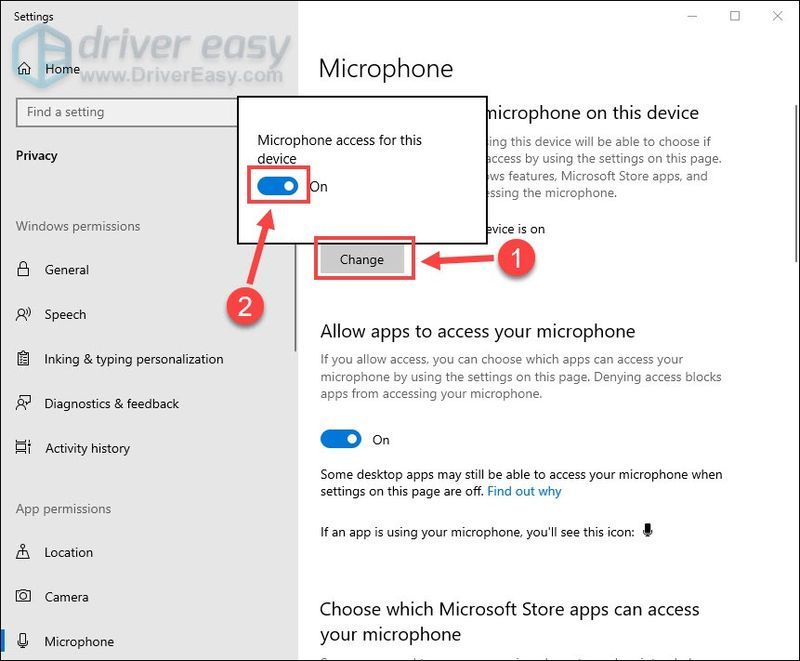
- Κάντε κύλιση στην επιλογή Να επιτρέπεται στις εφαρμογές να έχουν πρόσβαση στο μικρόφωνό σας και ανάβω το κουμπί.
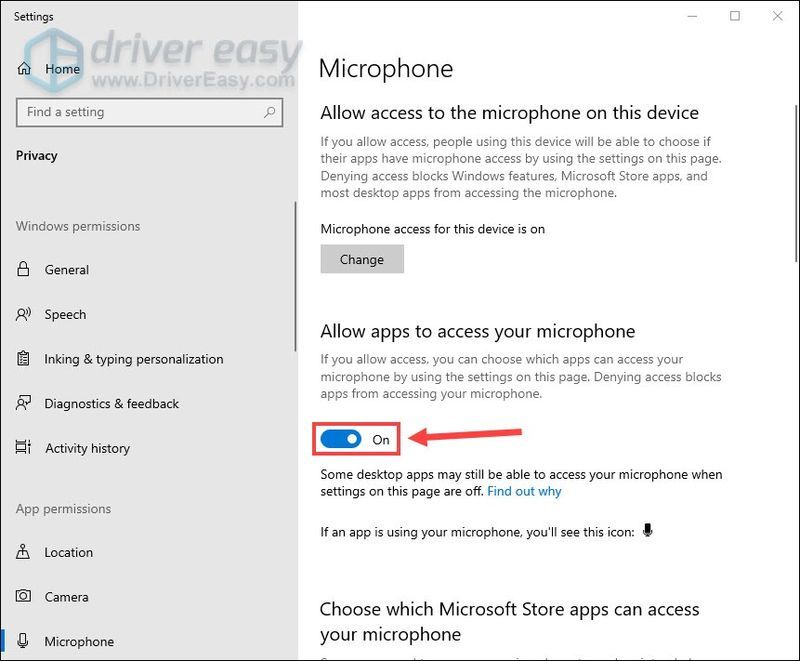
- Κάντε κύλιση προς τα κάτω στο ανάβω πρόσβαση των εφαρμογών επιφάνειας εργασίας στο μικρόφωνό σας.
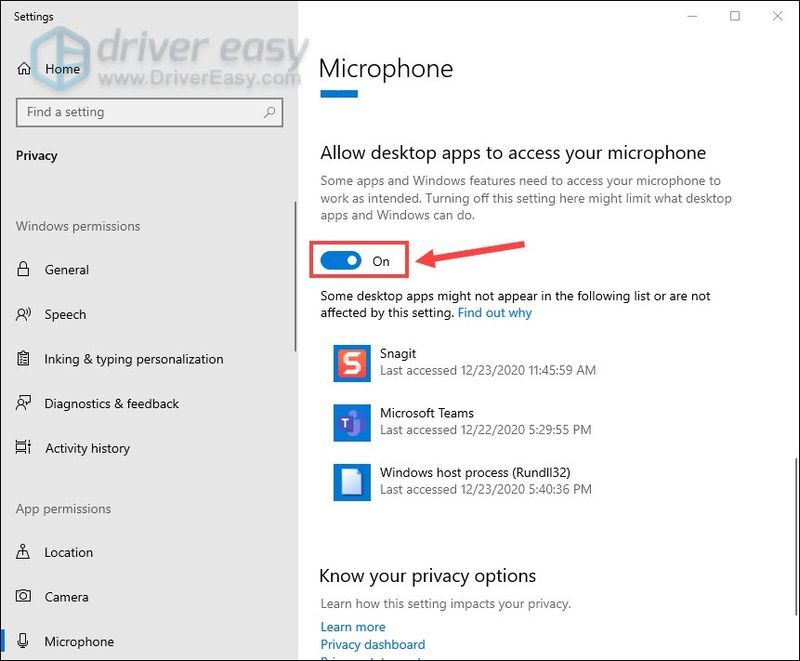
- Κάντε δεξί κλικ το εικονίδιο του ηχείου στην κάτω δεξιά γωνία της γραμμής εργασιών και κάντε κλικ Ανοίξτε τις ρυθμίσεις ήχου .
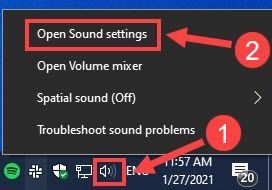
- Στην ενότητα Εισαγωγή, επιλέξτε Μικρόφωνο ακουστικών (εικονική συσκευή ήχου Oculus) από το μενού.
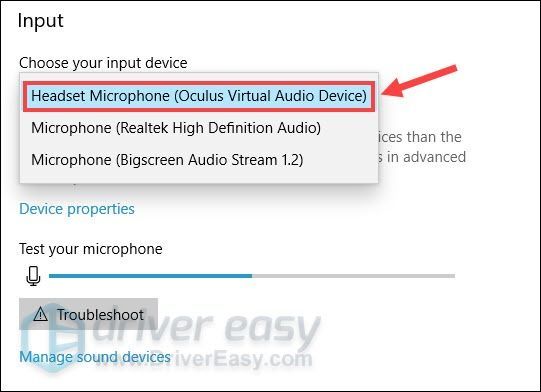
- Κάντε κύλιση προς τα κάτω για να επιλέξετε Πίνακας ελέγχου ήχου .
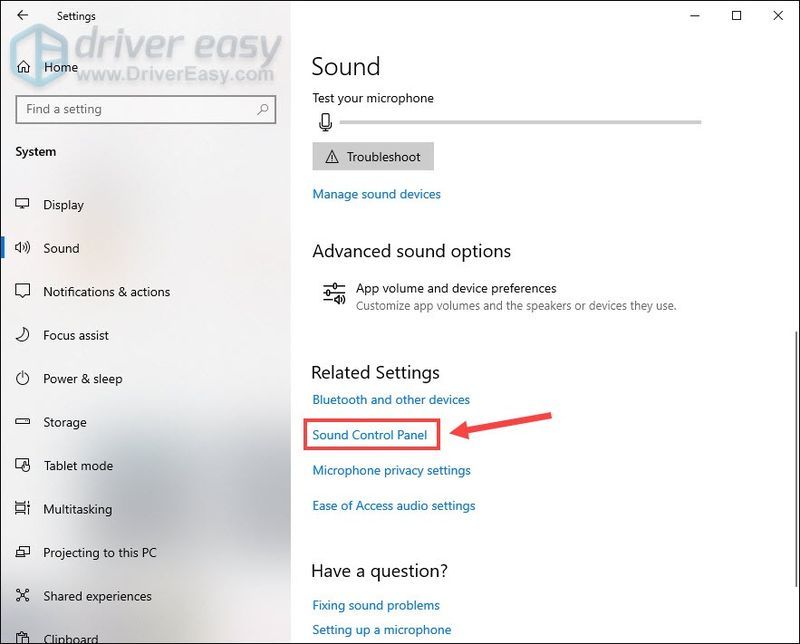
- Πλοηγηθείτε στο Εγγραφή αυτί. Στη συνέχεια επιλέξτε Μικρόφωνο με ακουστικά Oculus Quest 2 και κάντε κλικ Ορισμός προεπιλογής .
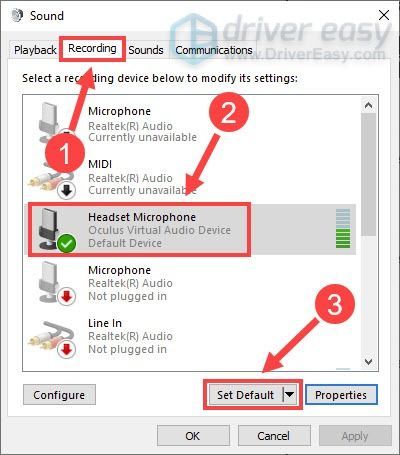
- Κάντε ξανά κλικ στο μικρόφωνό σας και κάντε κλικ Ιδιότητες .
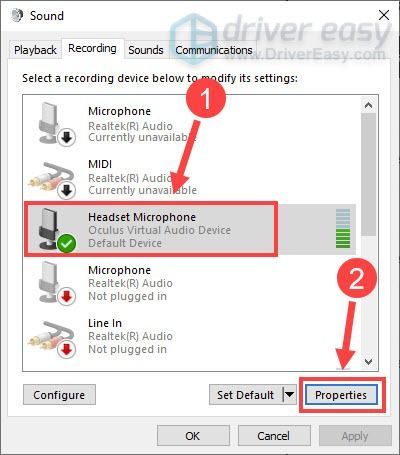
- μεταβείτε στο Επίπεδα καρτέλα και ρυθμίστε την ένταση του μικροφώνου στο μέγιστο .
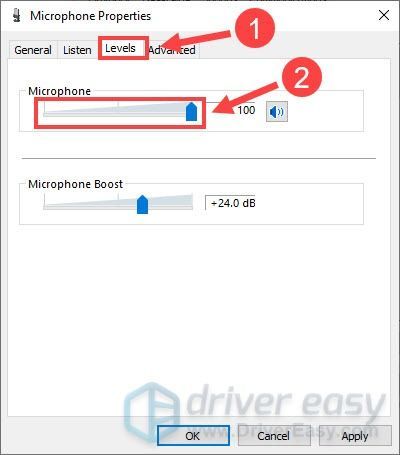
- Επίλεξε το Προχωρημένος καρτέλα και ξετσεκάρετε Επιτρέψτε στις εφαρμογές να αναλάβουν τον αποκλειστικό έλεγχο αυτής της συσκευής .
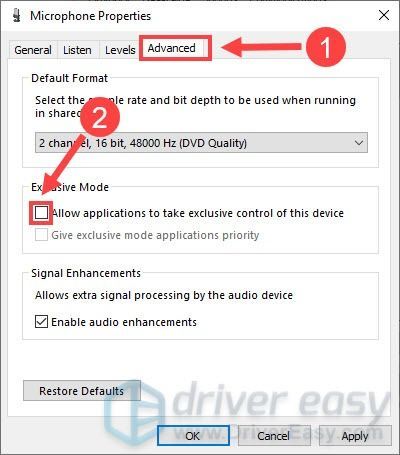
- Κάντε κλικ Εντάξει για να εφαρμόσετε τις αλλαγές.
- Εκτελέστε το Driver Easy και κάντε κλικ στο Σάρωση τώρα κουμπί. Το Driver Easy θα σαρώσει τον υπολογιστή σας και θα εντοπίσει τυχόν προβλήματα προγραμμάτων οδήγησης.
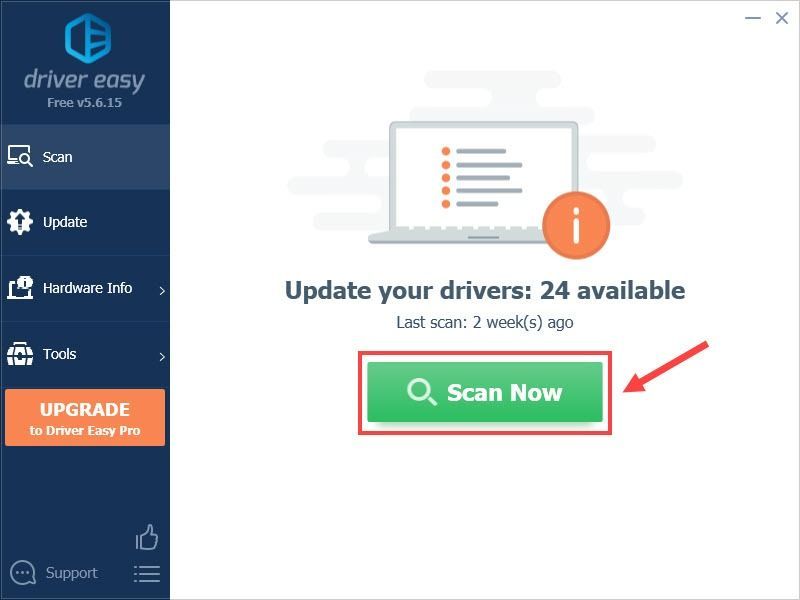
- Κάντε κλικ Εκσυγχρονίζω δίπλα στη σημαία Πρόγραμμα οδήγησης Oculus VR Headset ή οποιεσδήποτε συσκευές για αυτόματη λήψη της σωστής έκδοσης αυτού του προγράμματος οδήγησης, τότε μπορείτε να το εγκαταστήσετε με μη αυτόματο τρόπο (μπορείτε να το κάνετε αυτό με τη ΔΩΡΕΑΝ έκδοση).
Ή κάντε κλικ Ενημέρωση όλων για αυτόματη λήψη και εγκατάσταση της σωστής έκδοσης του όλους τους οδηγούς που λείπουν ή δεν είναι ενημερωμένα στο σύστημά σας. (Αυτό απαιτεί το Pro έκδοση που συνοδεύεται από πλήρη υποστήριξη και εγγύηση επιστροφής χρημάτων 30 ημερών. Θα σας ζητηθεί να κάνετε αναβάθμιση όταν κάνετε κλικ στην Ενημέρωση όλων.)
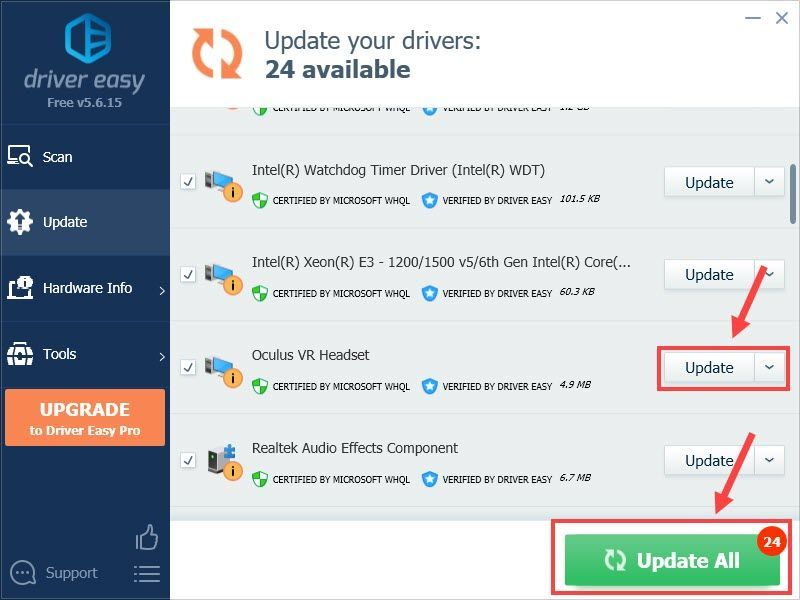 Η Pro έκδοση του Driver Easy έρχεται με πλήρη τεχνική υποστήριξη.
Η Pro έκδοση του Driver Easy έρχεται με πλήρη τεχνική υποστήριξη. - Συνδέστε τα ακουστικά στον υπολογιστή σας και ενεργοποιήστε το Oculus Link.
- Τύπος Φωνή στο πλαίσιο αναζήτησης των Windows και κάντε κλικ Μαγνητόφωνο, συσκευή εγγραφής φωνής .
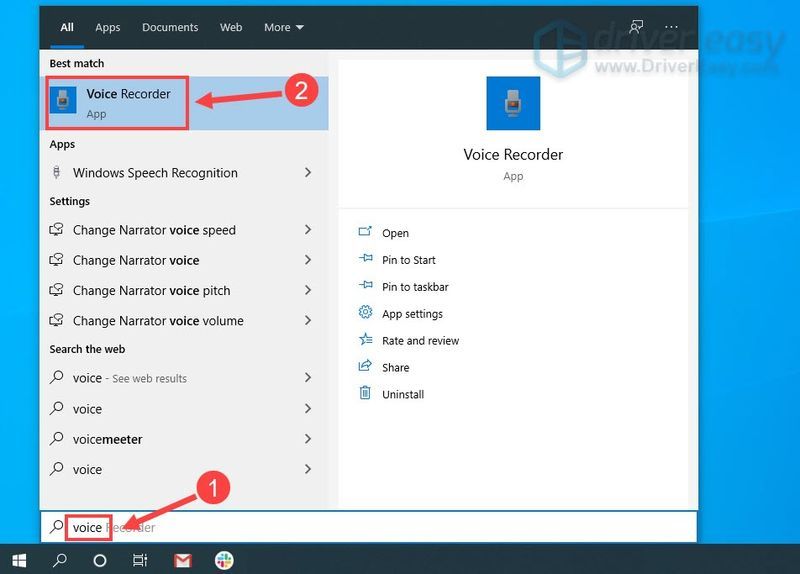
- Εάν το Oculus Quest 2 ληφθεί από τη συσκευή εγγραφής φωνής, ξεκινήστε το SteamVR ή το παιχνίδι σας και το μικρόφωνο θα λειτουργήσει όπως προβλέπεται.
Αν όχι, διατηρήστε τη λειτουργία εγγραφής φωνής . Τότε, αποσυνδέστε το καλώδιο από το ακουστικό σου, επανασυνδέστε το ξανά , ενεργοποιήστε το Oculus Link στο Quest 2 και ξεκινήστε το παιχνίδι σας. - μικρόφωνο
- Μάτι
- πρόβλημα ήχου
Διόρθωση 1 – Επιτρέψτε την πρόσβαση στο μικρόφωνό σας
Για να χρησιμοποιήσετε το Oculus Quest 2 κανονικά στον υπολογιστή σας, θα πρέπει να επιτρέψετε στις εφαρμογές να έχουν πρόσβαση στο μικρόφωνό του στις ρυθμίσεις απορρήτου. Εδώ είναι τα βήματα:
Εάν έχετε ενεργοποιήσει όλες τις προσβάσεις αλλά το μικρόφωνο εξακολουθεί να αρνείται να λειτουργήσει, δοκιμάστε την επόμενη επιδιόρθωση.
Διόρθωση 2 – Προσαρμόστε τις ρυθμίσεις ήχου
Το μικρόφωνο Oculus Quest 2 που δεν λειτουργεί μπορεί επίσης να οφείλεται σε ακατάλληλες ρυθμίσεις ήχου. Εάν ναι, πρέπει να ορίσετε το μικρόφωνο των ακουστικών ως την προεπιλεγμένη συσκευή μη αυτόματα ως εξής:
Τώρα που όλα στις ρυθμίσεις ήχου του υπολογιστή είναι εντάξει, δοκιμάστε πώς λειτουργεί το μικρόφωνό σας. Εάν το πρόβλημα με το μικρόφωνο δεν λειτουργεί μόνο σε συγκεκριμένα προγράμματα όπως το SteamVR, βεβαιωθείτε Το Oculus Quest 2 επιλέγεται επίσης ως συσκευή εισόδου στις ρυθμίσεις της εφαρμογής .
Εάν αυτό το τέχνασμα δεν σας βοηθήσει, ρίξτε μια ματιά σε περισσότερες επιδιορθώσεις παρακάτω.
Διόρθωση 3 – Ενημερώστε τα προγράμματα οδήγησης της συσκευής σας
Για να απολαύσετε το καλύτερο παιχνίδι VR, θα πρέπει να βεβαιωθείτε όλα τα προγράμματα οδήγησης συσκευών (ειδικά προγράμματα οδήγησης γραφικών, USB και ήχου) είναι ενημερωμένα. Εάν το πρόγραμμα οδήγησης ήχου ή ακουστικών Oculus είναι ελαττωματικό ή παλιό, είναι πιθανό το μικρόφωνο Quest 2 να μην λειτουργεί σωστά. Επομένως, θα πρέπει να το ενημερώσετε για να δείτε εάν αυτό διορθώνει το πρόβλημα. Υπάρχουν δύο τρόποι για να αποκτήσετε το σωστό πρόγραμμα οδήγησης για τα ακουστικά σας:
Επιλογή 1 – Χειροκίνητα – Μπορείτε να αναζητήσετε το πιο πρόσφατο πρόγραμμα οδήγησης για το Oculus Quest 2 από το Σελίδα υποστήριξης Oculus . Στη συνέχεια, κατεβάστε το πρόγραμμα οδήγησης που είναι συμβατό με την έκδοση των Windows και εγκαταστήστε το βήμα προς βήμα.
Επιλογή 2 – Αυτόματα – Εάν δεν έχετε τον χρόνο, την υπομονή ή τις δεξιότητες υπολογιστή για να ενημερώσετε τα προγράμματα οδήγησης της συσκευής σας με μη αυτόματο τρόπο, μπορείτε, αντί αυτού, να το κάνετε αυτόματα με Driver Easy . Το Driver Easy θα αναγνωρίσει αυτόματα το σύστημά σας και θα βρει τα σωστά προγράμματα οδήγησης για το υλικό του υπολογιστή σας και την έκδοση των Windows και θα τα κατεβάσει και θα τα εγκαταστήσει σωστά:
Εάν χρειάζεστε βοήθεια, επικοινωνήστε Η ομάδα υποστήριξης του Driver Easy στο support@drivereasy.com .
Εάν η ενημέρωση του προγράμματος οδήγησης δεν λειτουργεί, συνεχίστε στην Επιδιόρθωση 4 παρακάτω.
Διόρθωση 4 – Αποσυνδέστε και επανασυνδέστε τα ακουστικά σας
Ορισμένοι χρήστες ανέφεραν ότι η τυπική μέθοδος αποσύνδεσης και επαναφοράς έλυσε δραματικά το πρόβλημα που δεν λειτουργεί το μικρόφωνο Quest 2, αλλά σημειώστε ότι πρέπει να εκτελέσετε τη συσκευή εγγραφής φωνής των Windows ενώ το κάνετε αυτό.
Τώρα ελέγξτε αν το μικρόφωνό σας λειτουργεί ξανά. Αν ναι, τότε τέλεια, αλλά ίσως χρειαστεί να τραβάτε την εντολή μικροφώνου μέσω του Voice Recorder κάθε φορά που ξεκινάτε το SteamVR ή άλλα προγράμματα. Αυτό το γνωστό σφάλμα μπορεί να διορθωθεί στις μεταγενέστερες ενημερώσεις κώδικα του Oculus.
Εάν κανένα από τα παραπάνω βήματα δεν κάνει το κόλπο, προσπαθήστε να το κάνετε επανεγκαταστήστε την πιο πρόσφατη εφαρμογή Oculus από το επίσημη ιστοσελίδα και δες αν λυθεί το πρόβλημα.
Ας ελπίσουμε ότι αυτή η ανάρτηση βοηθά. Εάν έχετε οποιεσδήποτε ερωτήσεις ή προτάσεις, μη διστάσετε να αφήσετε ένα σχόλιο παρακάτω.

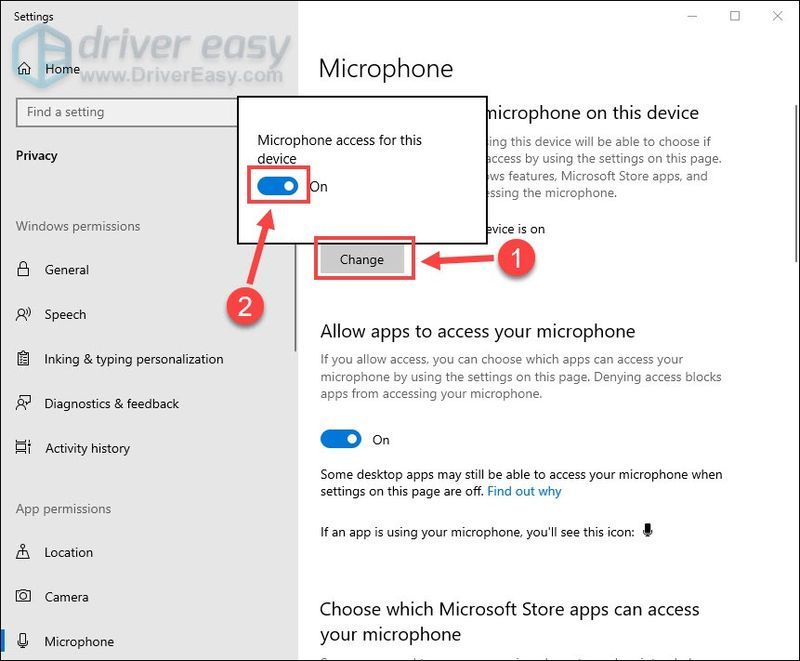
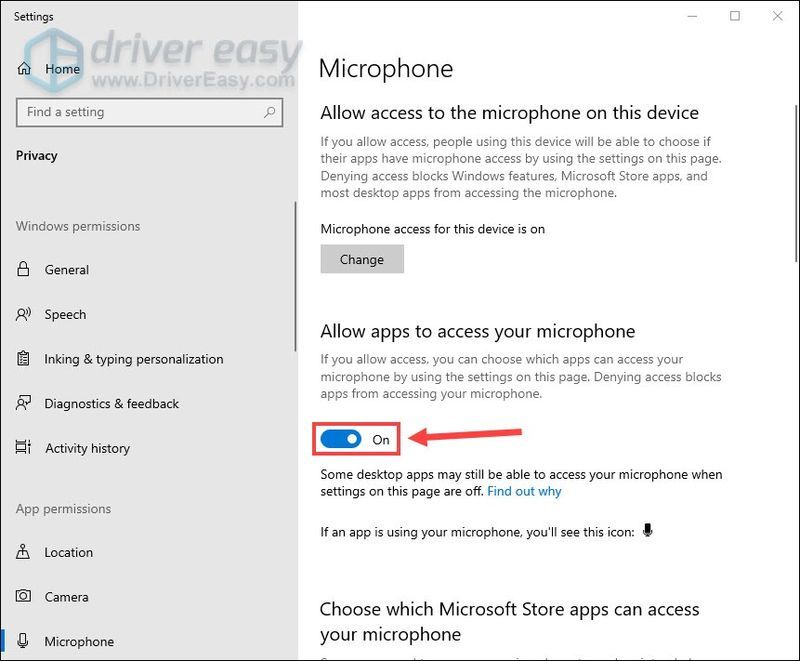
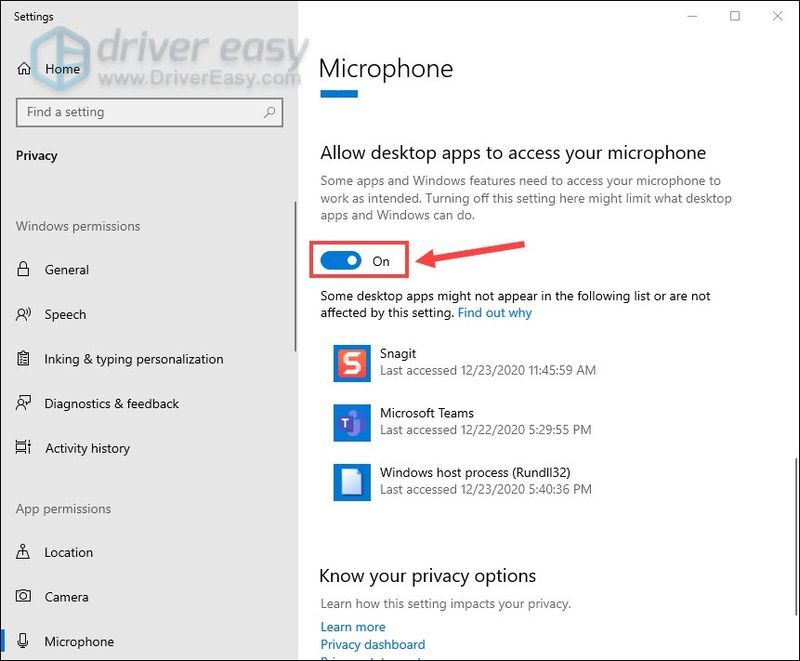
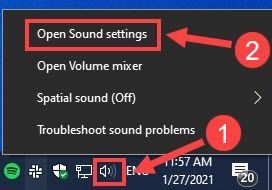
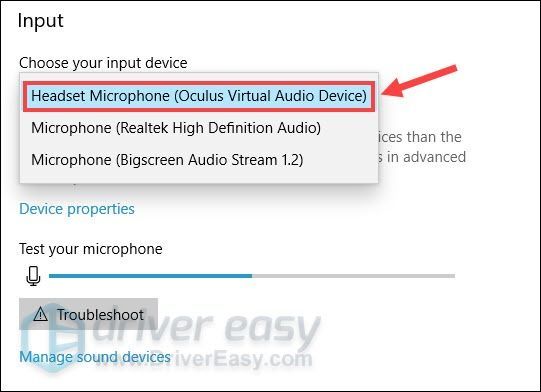
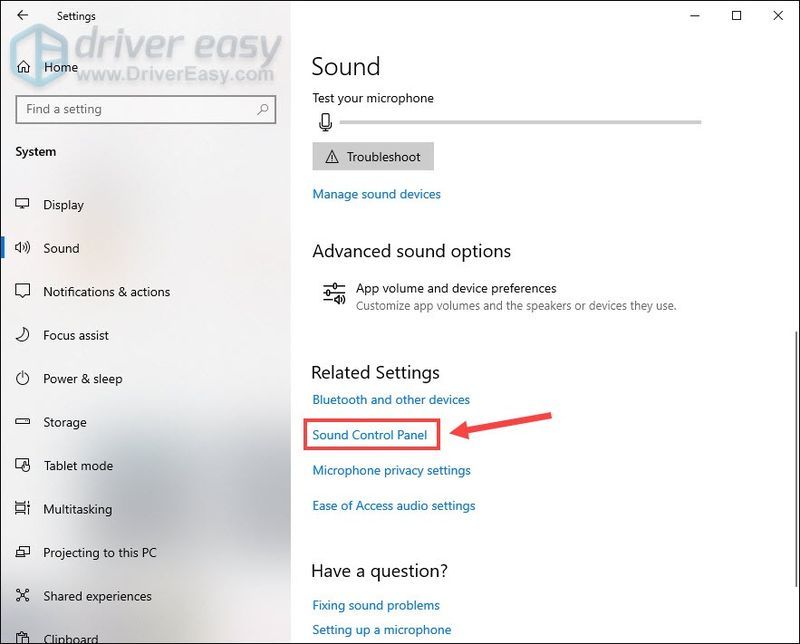
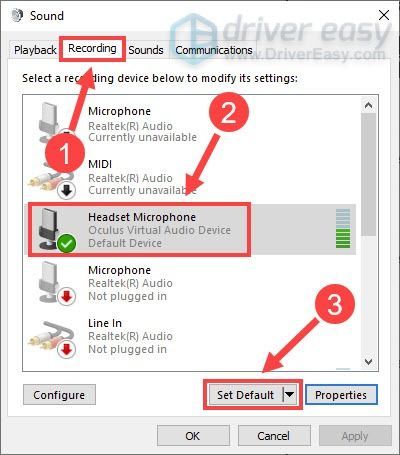
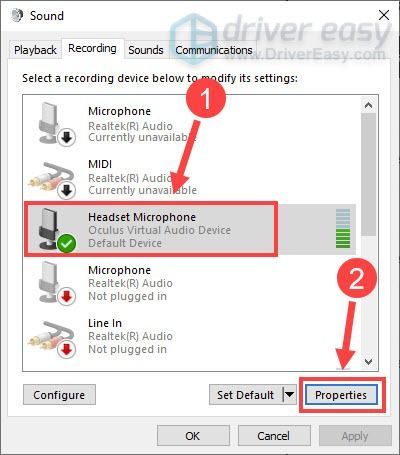
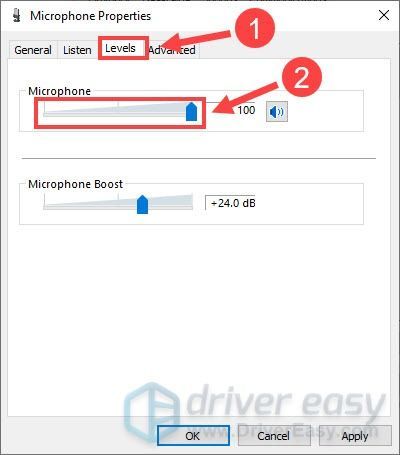
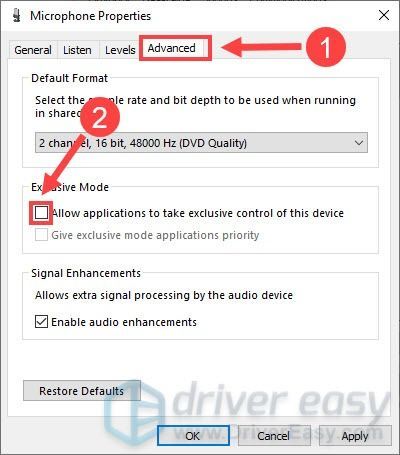
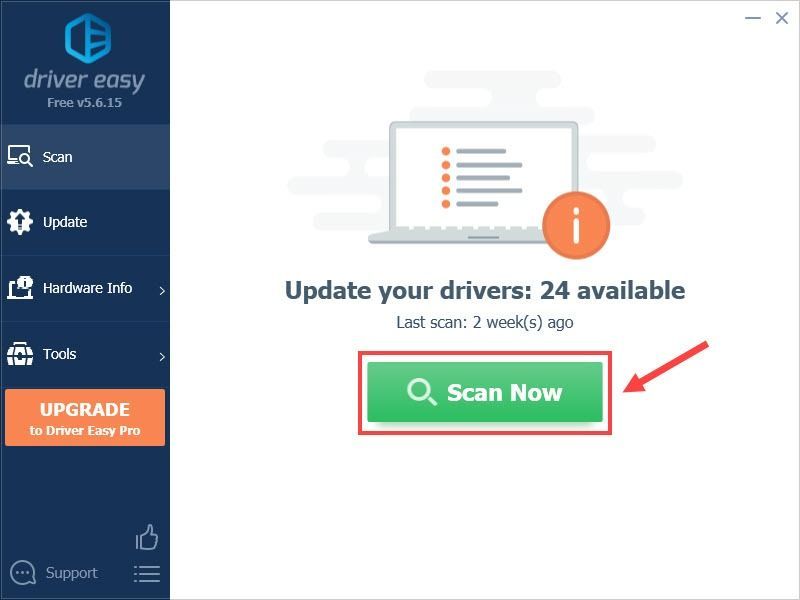
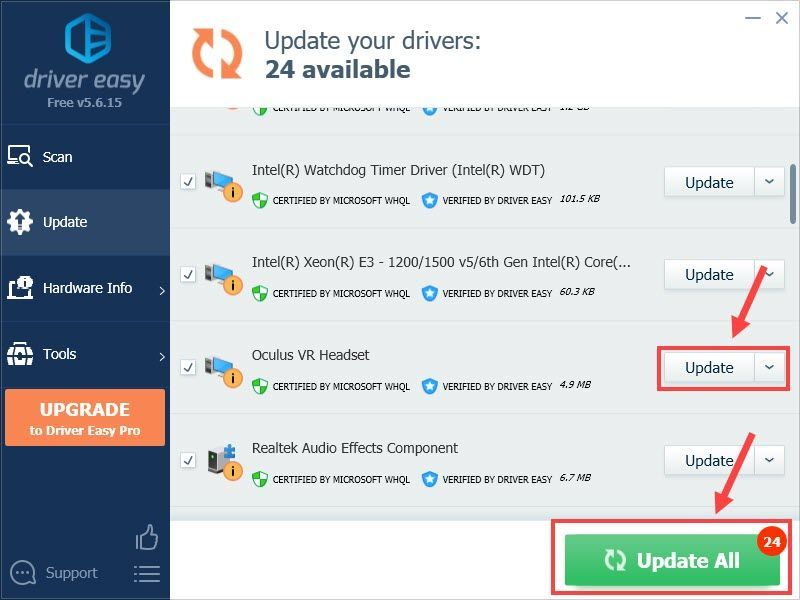
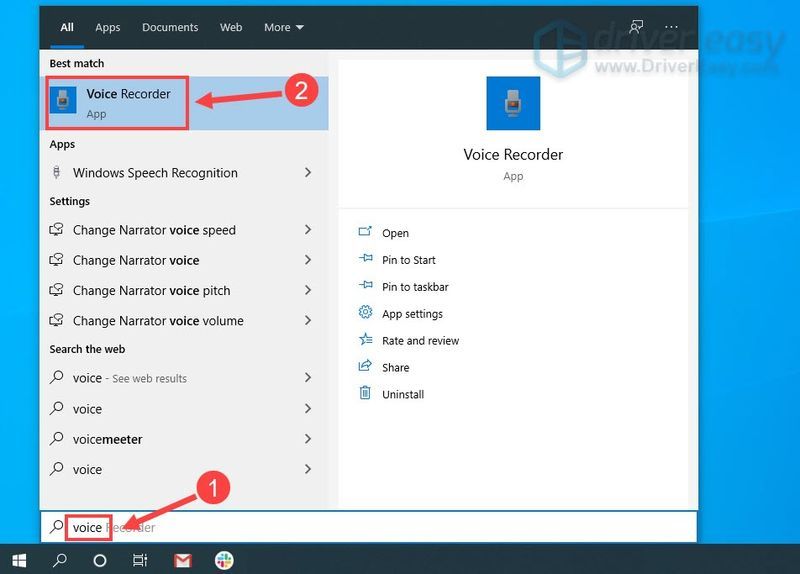
![[SOLVED] Κωδικός σφάλματος κάμερας Windows 0xa00f4292](https://letmeknow.ch/img/common-errors/25/windows-camera-error-code-0xa00f4292.jpg)
![[Επιλύθηκε] Μπορεί να υπάρχει πρόβλημα με το πρόγραμμα οδήγησης για τον προσαρμογέα WiFi](https://letmeknow.ch/img/knowledge/19/there-might-be-problem-with-driver.jpg)
![[SOLVED] COD: Black Ops Cold War Error Code 80070057](https://letmeknow.ch/img/program-issues/55/cod-black-ops-cold-war-error-code-80070057.jpg)



